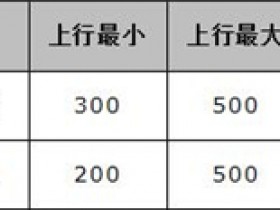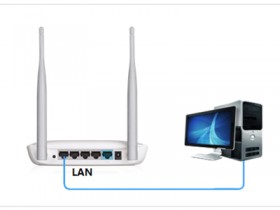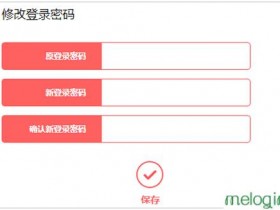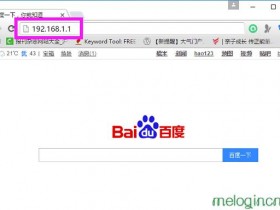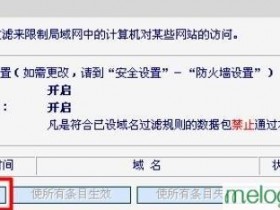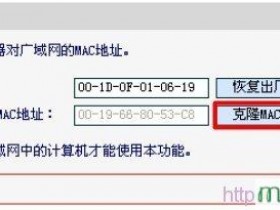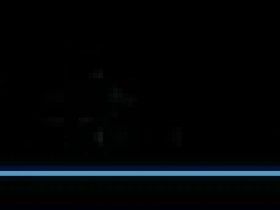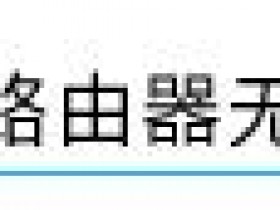水星mw4530r双频无线路由器的配置简单,但基本的网络用户,完成路由器安装WDS网桥的设置,还是有一定的困难,本文主要介绍了水星www.melogincn.cn mw4530r双频无线路由器桥接的设置方法!
水星mw4530r双频无线路由器桥接的设置方法
2.4GHz和5GHz频段的基本信息和无线路由器安全配置mw4530r
1、日志mw4530r路由器设置界面->打开无线频率设置->选择“无线同时工作在2.4GHz和5GHz频段->点击“保存”。

2、打开菜单“2.4GHz无线设置”-“基本设置”,设置mw4530r无线SSID,这是“mercury_2.4ghz”通道设置为“1”,点击“保存”,如下图所示。
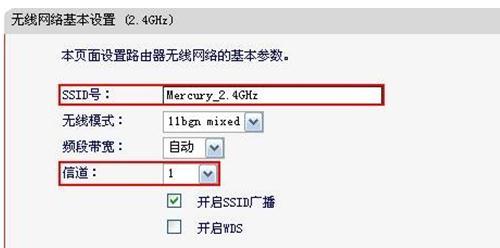
3、打开菜单“2.4GHz无线设置”-“无线安全设置,设置无线安全,建议选择WPA-PSK \ WPA2-PSK加密,加密算法选择“AES”,进入“PSK密码”,点击“保存”,如下图所示。
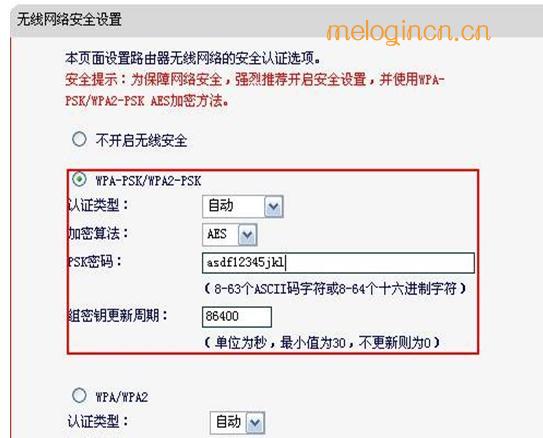
4、打开菜单“5GHz无线设置”-“基本设置”,设置SSID,这是“mercury_5ghz”,并指定“无线频道”(本例中为157),点击“保存”,如下图所示。
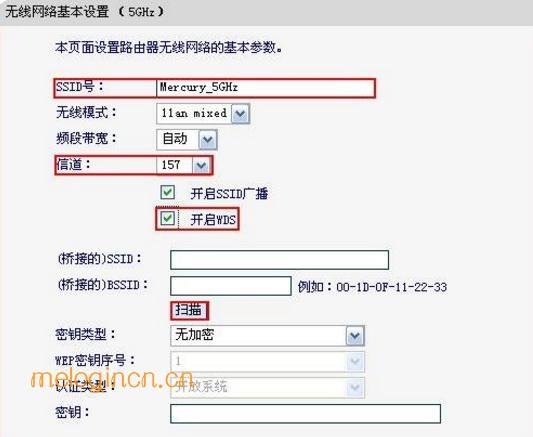
5、打开“5GHz无线设置”-“无线安全设置,设置无线安全,建议选择WPA-PSK \ WPA2-PSK加密,加密算法选择“AES”并输入PSK密码,点击“保存”并重启路由器的配置生效,如下图所示。
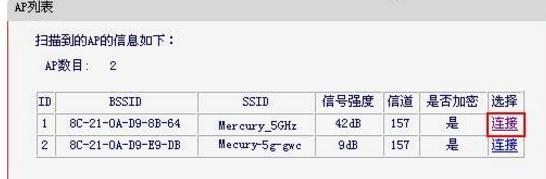
配置mw4530r路由器B在2.4GHz和5GHz频段的基本信息和无线安全,开启WDS桥前在5GHz频段的路由器
1、打开mw4530r B设置页面->打开菜单“无线电频率设置”->“电台同时工作在2.4GHz和5GHz频段->点击“保存”。
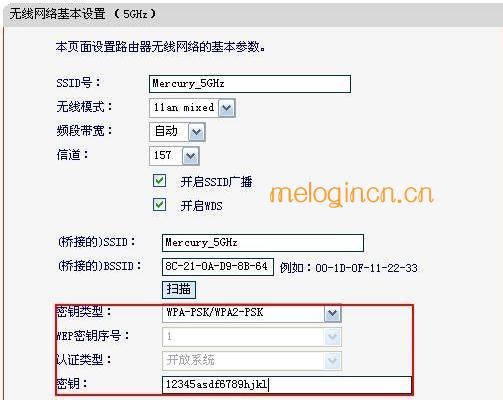
2、打开菜单“无线设置2.4ghz”- >“基本设置”,设置mw4530r无线SSID B,具有相同的SSID”mercury_2.4ghz”mw4530r 2.4GHz波段,为了避免与无线路由器的干扰,信道选择和mw4530r一不干扰信道(11例),点击“保存”,如下图所示。
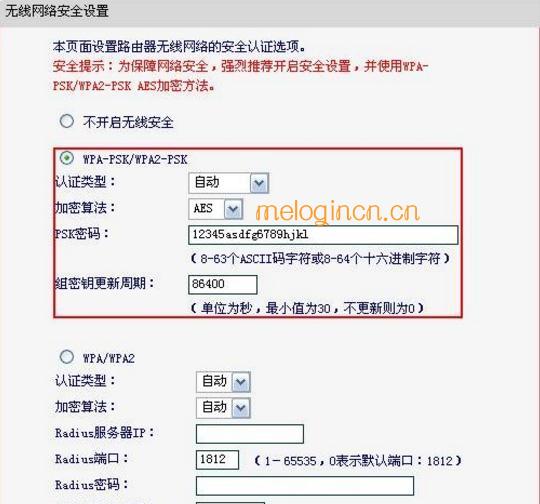
3、打开菜单“无线设置2.4ghz”->“无线安全设置,设置mw4530r和无线安全类型相同,选择“WPA-PSK \ WPA2-PSK”、“AES”和选择加密算法在相同的2.4GHz频段mw4530r PSK密码输入,点击“保存”,如下图所示。无线漫游的2.4GHz频段已设置完成。
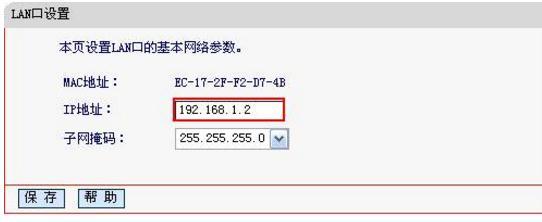
4、打开菜单“无线设置5ghz”- >“基本设置”,并设置mw4530r 5GHz SSID相同的带“mercury_5ghz”和“通道157”,勾选“开启WDS”,如下图所示。
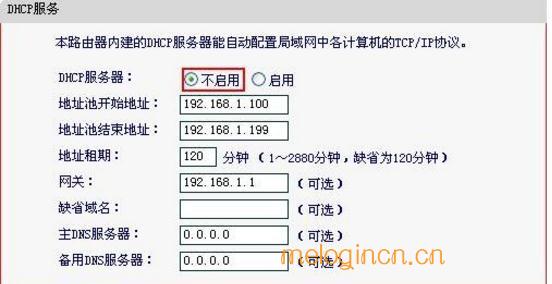
点击“扫描”,所有使用5GHz频段的设备的SSID扫描环境,如下图所示。
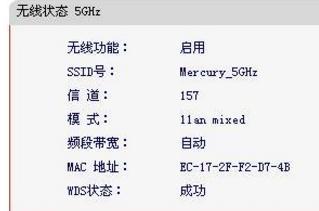
5、选择mw4530r一个SSID,点击“连接”,和一个mw4530r 5GHz频段相同的密钥类型WPA-PSK \ WPA2-PSK,和mw4530r失去5GHz频段组重点完成后,点击“保存”,如下图所示。
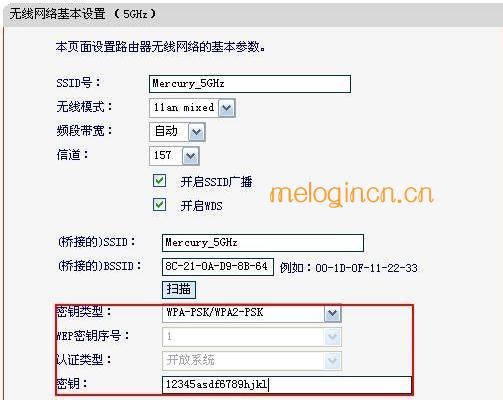
6、打开“5GHz无线设置”-“无线安全设置,设置mw4530r和5GHz无线安全类型相同,选择“WPA-PSK \ WPA2-PSK”、“AES”和选择加密算法在相同的PSK密码5GHz频段mw4530r输入,点击“保存”然后重新启动设备,如以下表明。
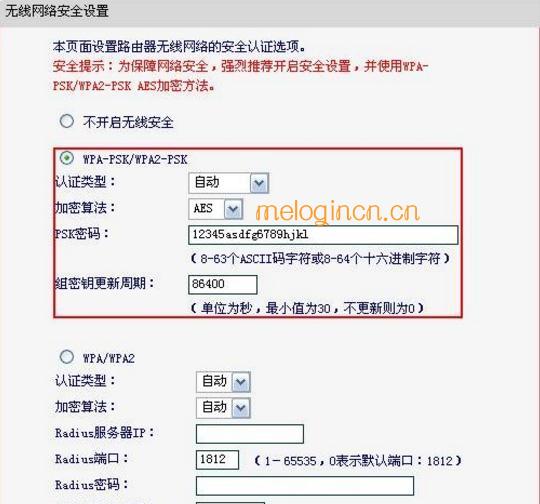
修改mw4530r B路由器的LAN端口的IP
打开mw4530r B设置页面->打开菜单中的“网络参数”->“端口设置”的IP地址将更改为“192.168.1.1”(在修改的情况下,单击“192.168.1.2)“保存”,如下图所示。
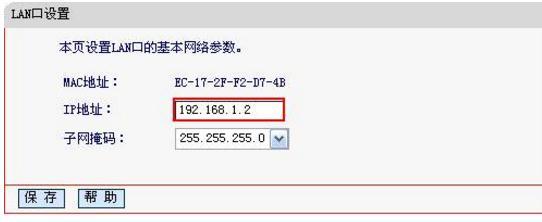
关闭路由器B的DHCP服务器的mw4530r
打开mw4530r路由器B设置->打开菜单->选择“DHCP服务器”“启用”->点击“保存”并重启路由器,如下图所示。
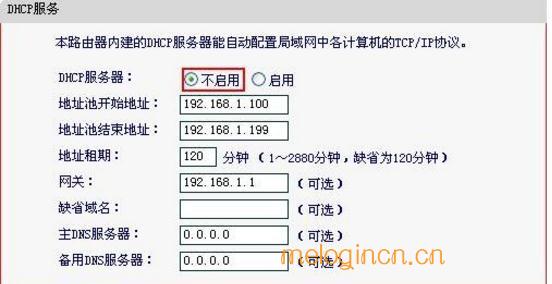
重启后进入mw4530r B路由器管理界面->打开菜单中的“运行”,看到“无线5ghz”和“波”显示“成功”,如下图所示。
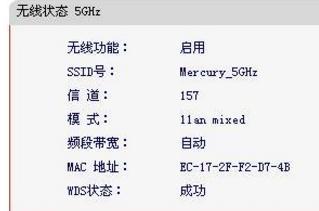
在5GHz频段WDS的mw4530ra和B建立了完整的无线信号,终端设备可使用mw4530r 2.4GHz和5GHz网络。